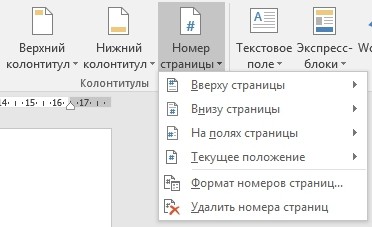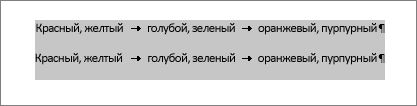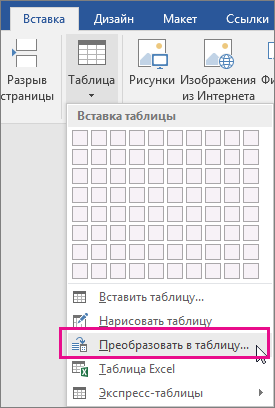ЛР ВОРД. 2. Изменение стандартного количества строк на странице. Нумерация страниц
 Скачать 370.48 Kb. Скачать 370.48 Kb.
|
|
1. Папки. Вложенные папки. Создание иерархической структуры хранения данных Папка - специальная информационная структура содержащая информацию о группе файлов, каталогов, хранимых совместно на одном носителе Папки - важные элементы иерархической структуры, необходимые для обеспечения удобного доступа к файлам, если файлов на носителе слишком много. Файлы объединяются в папки по любому общему признаку, заданному их создателем (по типу, по принадлежности, по назначению, по времени создания и т. п.). Папки низких уровней вкладываются в Папки более высоких уровней и являются для них вложенными или подпапками. Верхним уровнем вложенности иерархической структуры является корневой каталог диска. ОС представляет пользователю всю информацию в виде дерева, основой которого является корневой каталог (рисунок 1). 2. Изменение стандартного количества строк на странице. Нумерация страниц Изменение стандартного количества строк на странице Количество строк на странице зависит от множества факторов: размера шрифта, междустрочного интервала и др. Чтобы на каждой странице было определенное количество строк, нужно воспользоваться изменением междустрочного интервала (меню Формат - Абзац), размера шрифта (меню Формат - Шрифт), размера полей документа (меню Файл - Параметры страницы). Но при вставке на страницу заголовков (со своими стилями), либо колонтитулов, то соответственно, будет изменяться и количество строк. Нумерация страниц Для добавления постраничной нумерации в ленточном меню выбираем вкладку “Вставка” и идем в область “Колонтитулы”. Используя кнопку “Номер страницы”, выбираем формат для отображения нумерации – снизу, сверху страницы или на полях – и используем один из предложенных вариантов макета. (рисунок 2) Через это же меню можно удалить нумерацию страниц, если она не нужна. Кроме того, здесь доступны расширенные настройки в опции “Формат номеров страниц”. Здесь можно выбрать вариант отображения цифр или же выбрать вместо них буквы или римские числа. Можно включить нумерацию главы. А главное можно указать с какого числа будет начинаться нумерация страниц, что актуально, если вы дополняете ранее напечатанный материал или же используете в документе разделение по разделам. (рисунок 3). Нумерация на отдельных страницахЧасто бывает так, что не на всех страницах требуется проставить нумерацию. Классический пример – титульная страница. Создадим нашему документу титульную страницу, и добавим нумерацию страниц, например внизу страницы. По умолчанию, номер страницы добавился везде, и чтобы убрать его с титульной страницы идем в меню “Конструктор” в области “Параметры” заполняем чекбокс “Особый колонтитул для первой страницы”. Номер первой страницы более не отображается, однако на всех последующих – он есть, начиная со второй. (рисунок 4). 3. Список. Маркированный и нумерованный список. Правила ввода списка Список - упорядоченная последовательность элементов данных, каждый из которых может быть либо списком, либо неделимым элементом Нумерованный список - список, элементы которого имеют порядковые номера в виде цифр (арабских, римских) или букв (Русских, латинских). Маркированный список начало каждого пункта отмечает специальным символом, повторяющимся без изменений для всех пунктов. Правила ввода списка
Для того чтобы документ был наглядным и легко читаемым, рекомендуется использовать каталоги различных видов при его написании. 4. Меню Вид текстового процессора Word Меню вид позволяет просматривать документ и его структуру различными способами, изменять интерфейс Word, оформлять колонтитулы. Вызывает на экран или скрывает панели инструментов, выполнять настройку панелей. 4. Пример таблицы, созданной средствами текстового процессора Word. Преобразование текста в таблицу Таблица — это совокупность ячеек, расположенных в строках и столбцах, которые можно заполнять произвольным текстом, формулами и графикой. В текст документа могут вставляться простые таблицы и электронные таблицы Excel. В простых таблицах число ячеек в каждой строке не превышает 63; ячейки одной строки могут объединяться или разбиваться на несколько ячеек (горизонтальное разбиение). Адрес ячейки состоит из имени столбца (задается буквой латинского алфавита) и порядкового номера строки. Отдельная ячейка может рассматриваться как отдельный документ: для нее доступны операции ввода, редактирования и форматирования текста). При вводе длинного текста ячейка обычно растягивается по вертикали, ширина же ее не изменяется. При вставке электронной таблицы Excel и работе в ней происходит замена меню Word на меню Excel, становятся доступны все функции электронной таблицы. Возврат к образу документа Word выполняется с помощью команды Выход меню Файл либо путем двойного щелчка на текстовом поле документа. Создать таблицу можно одним из следующих способов: 1. командой Добавить меню Таблица. В диалоговом окне Вставка таблицы задаются параметры новой таблицы — количество строк, столбцов, ширина столбца, автоформатирование таблицы; 2. нажатием кнопки Добавить таблицу на панели инструментов Стандартная. Кнопка предлагает создать таблицу указанной размерности, по умолчанию — 5 столбцов или 4 строки; 3. нажатием кнопки Добавить таблицу Excel. Эта кнопка используется для включения в документ электронной таблицы указанной размерности; 4. командой Нарисовать таблицу или нажатием кнопки Таблицы и границы на панели инструментов Стандартная. При необходимости создания таблиц сложной структуры в Word есть возможность нарисовать структуру таблицы от руки, пользуясь пером и кнопками панели инструментов Таблицы и границы; 5. взаимным преобразованием фрагментов текста в таблицу и наоборот. Преобразование текста в таблицу Для этого соответствующее содержимое должно быть разделено между собой табуляцией, либо символом точка с запятой (рисунок 5). Просто выделите набранный текст, в ленточном меню в пункте «Вставка» из области «Таблицы» кликните на кнопку «Таблица» и выберите значение «Преобразовать в таблицу» (рисунок 6). Приложение 1 |